Всеки път, когато бъде пуснат нов модел iPhone, винаги има потенциал устройството да включва различни методи за опит за рестартиране, изключване или отстраняване на неизправности. Това включва изцяло новия iPhone 14, въпреки че запазва същия дизайн като сериите iPhone 12 и iPhone 13. И без значение колко пъти Apple ни казва, че продуктите му „просто работят“, все още има моменти, когато може да се наложи да рестартирате принудително вашия iPhone.
Свързано четене
- Apple обявява iPhone 14 и iPhone 14 Plus, отказвайки се от Mini
- Какво не обяви Apple на своето събитие за iPhone 14
- Какво представлява Dynamic Island на iPhone 14 Pro?
- iPhone 13 срещу iPhone 14: Трябва ли да надстроите?
- Всичко, обявено на събитието iPhone 14 на Apple
Преди да започнем, всички от следните методи се отнасят за моделите iPhone 14 и повечето модели iPhone не включват бутон Начало. Поради това трябва да разчитате на бутоните за увеличаване/намаляване на звука и страничните бутони, за да включвате и изключвате вашия iPhone или да влезете в режим на възстановяване, ако нещо се обърка.
Включете / изключете iPhone 14
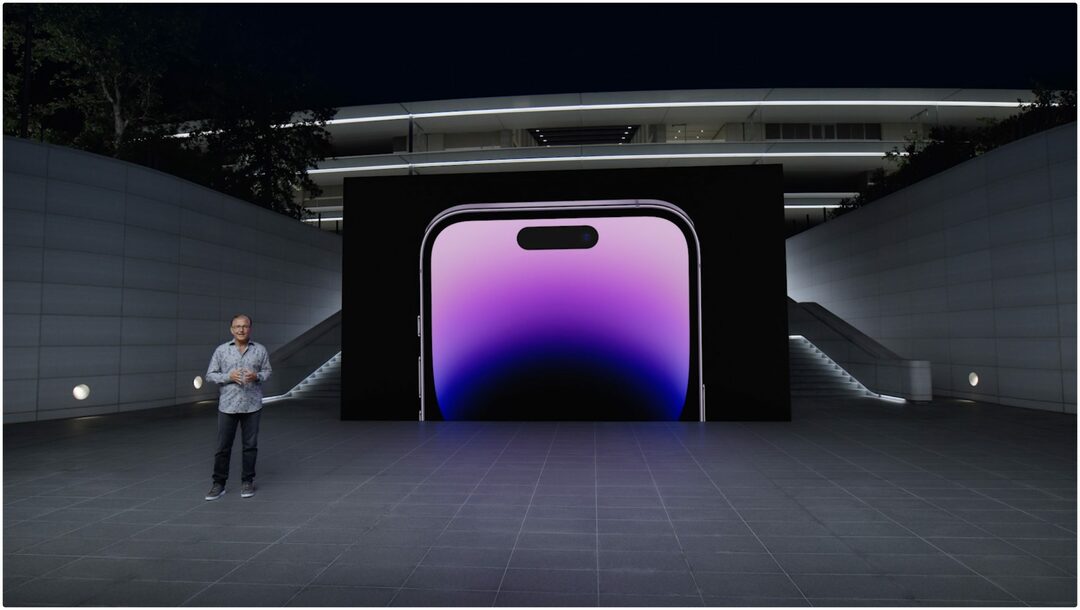
Процесът на включване и изключване на вашия iPhone 14 не се различава от това, което сме виждали след обявяването на iPhone X. Просто натискането и задържането на страничния бутон няма да направи нищо, освен да извика Siri, така че ще трябва да използвате и един от бутоните за сила на звука.
- Натиснете и задръжте Страничен бутон или с Увеличаване на звука или Намали звука бутони едновременно.
- Веднъж Плъзнете до Изключване се появи плъзгач, плъзнете превключвателя, за да изключите вашия iPhone 14.
Има и друг начин да изключите своя iPhone 14 и той е чрез менюто с настройки. Това е сравнително ново допълнение и е чудесно за тези, които имат дефектен бутон за захранване.
- Отвори Настройки приложение на вашия iPhone.
- Докоснете Общ.
- Превъртете до края на страницата.
- Докоснете Изключвам.
- Плъзнете бутона за захранване през екрана, за да изключите вашия iPhone.
Принудително рестартирайте iPhone 14
Процесът на принудително рестартиране на вашия iPhone 14 може да бъде малко разочароващ, тъй като трябва да изпълните стъпките доста бързо последователно.
- Натисни Сила на звуканагоре бутон и освободете.
- Натисни Намали звука бутон и освободете.
- Натиснете и задръжте страничния бутон за 10-15 секунди, докато вашият iPhone се рестартира.
В случай, че сте изпълнили стъпките по-горе и вашият iPhone не се рестартира, може да искате да опитате да натискате бутоните в по-бърза последователност. Времето е ключово, тъй като ще трябва да сте сигурни, че iPhone разпознава какво се опитвате да направите.
Влезте в режим на възстановяване на iPhone 14
Ако установите, че се нуждаете (или искате) да влезете в режим на възстановяване на iPhone 14, първо трябва да се уверите, че вашият iPhone и компютърът си „се доверяват“. Ако не, може да се натъкнете на повече проблеми, включително да не можете изобщо да влезете в режим на възстановяване. В този момент можете да опитате режима DFU, посочен по-долу, или може просто да се наложи да се насочите към местния Apple Store.
- Включете своя iPhone 14 в компютъра с помощта на USB към Lightning кабел.
- Ако за първи път физически включвате вашия iPhone в компютъра, изчакайте да се появи подканата „Доверете се на този компютър“. След като го направи, докоснете Доверие бутон.
- Натисни Сила на звуканагоре бутон и освободете.
- Натисни Намали звука бутон и освободете.
- Натиснете и задръжте Странично копче докато не видите изображението „Свързване към компютър“ на вашия iPhone.
След като влезете в режим на възстановяване, трябва да видите подкана на Finder, която ви информира, че iPhone е в режим. След това ще имате подкани да актуализирате до най-новата версия на iOS, като запазите данните си, или до Възстановете iOS, който изтрива напълно хранилището на iPhone, докато инсталира най-новата версия на iOS.
Влезте в режим DFU на iPhone 14
За онези много редки случаи, когато трябва да поставите вашия iPhone 14 в режим DFU, за да отстраните неизправности или да възстановите напълно вашия iPhone с вашия Mac, ето последователността от стъпки. Като бележка, последователностите от бутони за сила на звука и странични бутони трябва да се извършват по-бързо, за да може режимът за възстановяване да се покаже правилно.
- Включете своя iPhone 14 в компютъра с помощта на USB към Lightning кабел.
- Ако за първи път физически включвате вашия iPhone в компютъра, изчакайте да се появи подканата „Доверете се на този компютър“. След като го направи, докоснете Доверие бутон.
- Натисни Увеличаване на звука бутон и освободете.
- Натисни Намали звука бутон и освободете.
- Натиснете и задръжте Страничен бутон за 10 секунди.
- Докато държите страничния бутон, натиснете и задръжте Намали звука бутон за 5 секунди.
- Пуснете страничния бутон, но продължете да държите Намали звука бутон за още 10 секунди.
Ако успешно сте влезли в режим DFU с вашия iPhone 14, тогава екранът трябва да остане черен на вашия iPhone. Няма да видите никакви подкани на екрана, което ще ви позволи да продължите да използвате вашия Mac.
Излезте от режим DFU на iPhone 14
След като завършите сесията си за отстраняване на неизправности с режим DFU на iPhone 14, ето как можете да излезете от този режим:
- Натисни Увеличаване на звука бутон и освободете.
- Натисни Намали звука бутон и освободете.
- Натиснете и задръжте Странично копче докато се появи логото на Apple.
След като се появи логото на Apple, можете да спрете да задържате страничния бутон. Въпреки това може да отнеме известно време, преди вашият iPhone да се зареди обратно към заключен екран.
Заключение

Вероятността да ви се наложи да рестартирате вашия iPhone редовно е много малка и вероятно няма да се случва много често. А шансовете да се наложи да използвате режим на възстановяване или режим DFU са още по-малки. Ако обаче сте като нас и обичате да се качвате на бета влака, за да изпробвате нови функции, знанието как да влезете в тези различни режими може да ви спести много време и главоболия. Ако наистина срещнете сериозни проблеми с вашия iPhone 14, бихме препоръчали да се свържете с екипа за поддръжка на Apple или да занесете телефона в местния Apple Store.
Андрю е писател на свободна практика, базиран на Източното крайбрежие на САЩ.
Той е писал за различни сайтове през годините, включително iMore, Android Central, Phandroid и няколко други. Сега той прекарва дните си в работа за HVAC компания, докато нощем работи като писател на свободна практика.